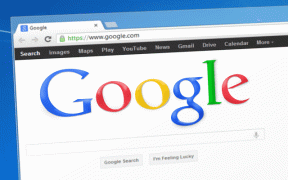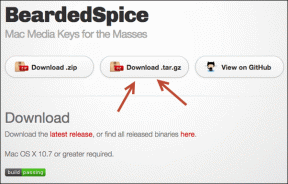Kako popraviti način Netflix Picture-In-Picture, ki ne deluje v Androidu
Miscellanea / / November 29, 2021
Samsung je bila prva znamka, ki je predstavila funkcijo uporabe več aplikacij na istem zaslonu. Nekaj let nazaj je tudi Google skočil na prednost in uvedel funkcijo razdeljenega zaslona za vse naprave Android z operacijskim sistemom Android 7.0 Nougat in novejšim.

Toda z Androidom Oreo je Google šel korak naprej način slike v sliki (PIP). za telefone Android. Način PIP je napredna alternativa načinu razdeljenega zaslona. Tukaj dobite popolno svobodo pri premikanju po majhnem oknu aplikacije na zaslonu. Na primer, lahko uporabite Google Zemljevide v načinu PIP in hkrati iščete dobre restavracije v Chromu.
Lansko leto, Netflix je prejel podporo za način PIP na Androidu. Čeprav deluje za številne uporabnike, ga nekateri še niso doživeli, saj način PIP ne deluje na vseh napravah.
Če želite to popraviti, vam bomo pokazali nekaj načinov za odpravljanje težav v načinu slike v sliki Netflix v sistemu Android.
Začnimo.
Posodobite na Android 8.0 Oreo
Googlov način slike v sliki deluje samo v napravah z operacijskim sistemom Android 8.0 Oreo ali novejšim. Torej, če je vaša naprava na Nougat (Android 7.0) ali Marshmallow (Android 6.0), način PIP ne bo deloval za vas.

Če je posodobitev programske opreme na voljo in je še niste namestili, je zdaj pravi čas, da jo namestite v svojo napravo.
Če želite preveriti različico programske opreme svoje naprave, odprite Nastavitve in pojdite na Sistem.

Nato tapnite O telefonu. Tukaj preverite številko različice pod različico Androida.


Omogoči način slike v sliki
Če ga želite uporabljati, morate omogočiti način slike v sliki v napravi Android. Običajno je privzeto omogočena za vse podprte aplikacije, vendar bi bilo v vašem interesu, da to preverite.
Če želite to narediti, sledite korakom:
Korak 1: Odprite nastavitve naprave in pojdite na Aplikacije in obvestila.

2. korak: Izberite Dostop do posebne aplikacije. Če ga ne najdete, tapnite Napredno > Dostop do posebne aplikacije.


3. korak: tapnite Slika v sliki in izberite Netflix.


4. korak: Na zaslonu Netflixa vklopite preklop za Dovoli sliko v sliki.

Tudi na Guiding Tech
Pravilno uporabite način Slika v sliki
Ko imate v napravi ustrezno različico Androida z omogočenim načinom PIP, je čas, da jo uporabite.
Odprite aplikacijo Netflix in predvajajte katero koli TV oddajo ali film. Ko se video začne predvajati, pritisnite gumb Domov na napravi. Takoj, ko to storite, se na vašem zaslonu prikaže majhno plavajoče okno z videoposnetkom Netflix.

Opomba: Netflix ne dovoljuje posnetkov zaslona. To je razlog, da je plavajoče okno na posnetkih zaslona črno.
Ker je video prikazan v plavajočem oknu, lahko preprosto spremenite njegov položaj. Vse kar morate storiti je, da ga držite in povlecite na novo lokacijo.

In če želite kadar koli zapreti videoposnetek, se enkrat dotaknite videoposnetka in pritisnite gumb s križcem na vrhu. Lahko pa videoposnetek povlecite na dno zaslona, da ga opustite.

Če želite videoposnetek ponovno povečati, se enkrat dotaknite videoposnetka in pritisnite ikono za celozaslonski način na sredini.

Počisti predpomnilnik aplikacije
Če je način slike v sliki iz nekega razloga prenehal delovati, lahko poskusite tudi počistiti predpomnilnik aplikacije za Netflix. To ne bo vplivalo na vaše podatke Netflix, kot brisanje predpomnilnika se razlikuje od brisanja podatkov.
Če želite počistiti podatke aplikacije Netflix, naredite to.
Korak 1: Odprite nastavitve naprave in pojdite na Aplikacije in obvestila.

2. korak: Dotaknite se Netflixa. Nato pritisnite Shramba.


3. korak: Pod Shramba tapnite Počisti predpomnilnik. Ko počistite predpomnilnik, znova zaženite napravo.

To je bilo nekaj načinov za vrnitev načina PIP za Netflix.
Tudi na Guiding Tech
Podprte aplikacije PIP
Nadležna stvar pri načinu PIP je, da z njim niso združljive vse aplikacije. Trenutno deluje za aplikacije, kot so Google Maps, WhatsApp, YouTube, Google Play Movies itd. V YouTubu pa je ulov. Za način YouTube PIP potrebujete naročnino Red.
Če pa želite, da deluje tudi za YouTube, imamo za vas preprost trik.
Bonus nasvet: glejte YouTube v načinu PIP
Ta nasvet ne deluje za aplikacijo YouTube. Do spletnega mesta YouTube morate dostopati iz brskalnika.
Korak 1: Odprite Google Chrome v napravi Android in pojdite na YouTube.com.
2. korak: Dotaknite se ikone s tremi pikami v zgornjem desnem kotu Google Chroma in v meniju omogočite spletno mesto za namizje.


3. korak: Predvajajte kateri koli videoposnetek in ko se video začne predvajati, ga preklopite na celozaslonski način, tako da tapnete celozaslonsko ikono na videoposnetku.

4. korak: Nato tapnite gumb Domov na vaši napravi.
Čestitam! Zdaj imate način slike v sliki brez naročnine YouTube Red. Zdaj odprite aplikacijo in hkrati glejte videoposnetek YouTube. S tem trikom lahko poslušate tudi pesmi na YouTubu, medtem ko opravljate kakšno drugo delo.

Netflix in počitek!
Netflix je edina storitev pretakanja, ki podpira način PIP. Upamo, da tudi drugi, kot je Amazon Prime, sledijo Netflixu v načinu PIP.
Za zdaj pričakujemo, da bodo zgornji popravki rešili težavo PIP na Netflixu. Ko je to popravljeno, si jih lahko ogledate sedem klasičnih serij na njem.